- Wissensdatenbank
- Automatisierung
- Workflows
- Verwenden Sie Breeze zur Verwaltung von Daten in Workflows
Verwenden Sie Breeze zur Verwaltung von Daten in Workflows
Zuletzt aktualisiert am: 16 Dezember 2025
Mit einem der folgenden Abonnements verfügbar (außer in den angegebenen Fällen):
-
Marketing Hub Professional, Enterprise
-
Sales Hub Professional, Enterprise
-
Service Hub Professional, Enterprise
-
Data Hub Professional, Enterprise
-
Intelligentes CRM – Professional, Enterprise
-
Commerce Hub Professional, Enterprise
-
HubSpot-Guthaben erforderlich
Verwenden Sie den Data Agent: Benutzerdefinierter Prompt oder Data Agent: Research Workflow-Aktionen, um mit Breeze, der KI von HubSpot, Daten aus aufgenommenen Datensätzen zu analysieren, zusammenzufassen und zu kategorisieren.
Verwenden Sie danach die Ausgaben der Aktion mit anderen Workflow-Aktionen, z. B. der Aktion Datensatz bearbeiten oder Verzweigungen. Beispielsweise können Sie innerhalb der Aktion einen Prompt eingeben, um aufgenommene Datensätze zu analysieren, und dann eine Verzweigung verwenden, um diese Datensätze zu kategorisieren.
Wenn Ihr Account über eine Marketing Hub Enterprise Abonnement verfügt, können Sie diese Aktion auch verwenden, um personalisierte Content zu generieren, die Sie in automatisierten Marketing-E-Mails verwenden können.
Bitte beachten Sie: Bitte geben Sie keine vertraulichen Informationen in Ihren aktivierten Dateneingaben für KI-Funktionen weiter, einschließlich Ihrer Prompts. Admins können generative KI-Funktionen in den Einstellungen der Account-Verwaltung konfigurieren. Informationen darüber, wie HubSpot-AI Ihre Daten verwendet, um vertrauenswürdige KI bereitzustellen, bei der Sie die Kontrolle über Ihre Daten haben, finden Sie in unseren häufig gestellten Fragen zu HubSpot-AI Trust.
Einschränkungen und Anforderungen verstehen
Bevor Sie den Data Agent verwenden: Benutzerdefinierter Prompt oder Data Agent: Workflow-Aktionen recherchieren Um die Daten Ihrer Datensätze zu analysieren, beachten Sie bitte Folgendes:
- Die Option Benutzern Zugriff auf generative KI-Tools und -Funktionen sowie CRM-Dateneinstellungen gewähren muss aktiviert sein. Erfahren Sie mehr über das Verwalten Ihrer KI-Einstellungen.
- Das LLM-Modell, das im Daten-Agent: Benutzerdefinierter Prompt verwendet wird, ist nicht mit dem Internet verbunden.
Verwenden Sie den Daten-Agent: Benutzerdefinierte Prompt-Workflow-Aktion
So verwenden Sie den Daten-Agent: Benutzerdefinierte Eingabeaufforderungsaktion:- Klicken Sie in Ihrem HubSpot-Account auf Automatisierung und dann auf Workflows.
- Klicken Sie auf den Namen eines bestehenden Workflows oder erstellen Sie einen neuen Workflow.
- Bearbeiten Sie Ihre Aufnahme-Trigger.
- Klicken Sie auf das + Plus-Symbol, um eine Aktion hinzuzufügen.
- Klicken Sie im linken Bereich auf den Abschnitt KI, um ihn zu erweitern. Klicken Sie dann auf Daten-Agent: Benutzerdefinierter Prompt.
- Geben Sie im Abschnitt Nachricht Ihren Prompt ein. Sie können das Datenfenster verwenden, um Eigenschaften aus dem aufgenommenen oder einem zugeordneten Datensatz zum Prompt hinzuzufügen.
- Es wird empfohlen, alle Informationen anzugeben, die Sie im Prompt verwenden möchten. Der Prompt enthält keinen zusätzlichen Kontext oder Informationen über die dem Prompt hinzugefügten Daten. Jeder Kontext, der berücksichtigt werden sollte, muss im Prompt enthalten sein.
- So hat er beispielsweise keinen Zugriff auf die anderen Eigenschaften der aufgenommenen Eintrag, Chronik Aktivität, Inhalte kürzlich gesendeter oder empfangener E-Mails und mehr, es sei denn, er wird dem Prompt hinzugefügt.
- Es wird empfohlen, alle Informationen anzugeben, die Sie im Prompt verwenden möchten. Der Prompt enthält keinen zusätzlichen Kontext oder Informationen über die dem Prompt hinzugefügten Daten. Jeder Kontext, der berücksichtigt werden sollte, muss im Prompt enthalten sein.
-
-
- Um eine personalisierte und dynamische Antwort für jede aufgenommene Eintrag zu erstellen, müssen Sie Personalisierungstoken wie Kontakt Eigenschaften hinzufügen. Sie können auch Informationen aus zugeordneten Datensätzen oder Aktivitäten hinzufügen, indem Sie der Aktion Datenvariablen hinzufügen.
-
-
- Bei der Eingabe Ihres Prompts wird empfohlen, die Antwort auf Ihre nachfolgende Aktion zu beschränken. Sie können zum Beispiel in Ihrem Prompt Folgendes hinzufügen: Die Antwort sollte sich auf eine Ein-Wort-Antwort mit dem Wert "Hersteller" oder "Importeur" beschränken.
- Prompt-Nachrichten sind auf eine Länge von 3.000 Zeichen begrenzt.
 .
.
- Um Ihre Ausgaben zu definieren, klicken Sie auf den Abschnitt Aktionsausgaben , um ihn zu erweitern. Dies ist optional.
- Klicken Sie auf + Ausgabe hinzufügen , um Ihre Aktionsausgaben zu definieren.
- Klicken Sie auf das erste Dropdown-Menü und wählen Sie Ihren Ausgabetyp aus. Geben Sie dann Ihren Ausgabewert ein. So wählen Sie aus einer Liste von Werten aus:
- Wählen Sie Enumeration als Ausgabetyp aus.
- Geben Sie Ihren Ausgabewert ein.
- Um weitere Optionen hinzuzufügen, klicken Sie auf + Wert hinzufügen.
- Um eine Option zu entfernen, klicken Sie auf das deletePapierkorb-Symbol.
- Um eine Ausgabe zu entfernen, klicken Sie auf das deletePapierkorb-Symbol neben der Ausgabe.
- Klicken Sie oben auf Speichern als.

Testen Sie den Daten-Agent: Benutzerdefinierte Aufforderungsaktion
Testen Sie den Daten-Agent Ihres Workflows: Benutzerdefinierte Prompt-Aktion, um eine Vorschau der Aktion anzuzeigen und zu überprüfen, ob sie wie erwartet funktioniert. Sie können eine Vorschau anzeigen, wie ein bestimmter Eintrag die Aktion durchläuft, einschließlich des Erfolgs oder Misserfolgs der Aktion und der generierten Antwort.
- Gehen Sie in Ihrem HubSpot-Account zu > Automatisierung Workflows .
- Klicken Sie auf den Namen eines vorhandenen Workflows.
- Klicken Sie im Workflow-Editor auf die Aktion Daten-Agent: Benutzerdefinierter Prompt.
- Klicken Sie unten links auf Aktion testen.
- Klicken Sie im rechten Bereich auf das Dropdown-Menü Für und wählen Sie den Datensatz aus, mit dem Sie diese Aktion testen möchten.
- Im Abschnitt Aktionsausgabe können Sie Folgendes überprüfen:
- Der endgültige Erfolgs- oder Fehlerstatus dieser Aktion: gibt an, ob die Aktion für den Datensatz erfolgreich ausgeführt wird oder nicht.
- Antwort: die Ausgabe, die durch den in der Aktion verwendeten Prompt generiert wird .

Die Aktion "Daten-Agent: Workflow recherchieren" verwenden
- Klicken Sie in Ihrem HubSpot-Account auf Automatisierung und dann auf Workflows.
- Klicken Sie auf den Namen eines bestehenden Workflows oder erstellen Sie einen neuen Workflow.
- Bearbeiten Sie Ihre Aufnahme-Trigger.
- Klicken Sie auf das + Plus-Symbol, um eine Aktion hinzuzufügen.
- Klicken Sie im linken Bereich auf den Abschnitt KI, um ihn zu erweitern. Klicken Sie dann auf Data Agent: Research.
- Geben Sie im Abschnitt Was möchten Sie wissen ) Ihren Prompt ein.
- Klicken Sie auf das Dropdown-Menü Woher sollen diese Daten kommen und wählen Sie aus den folgenden Optionen aus:
- Eigenschaften: verwendet Daten aus einer vorhandenen Eigenschaft im aufgenommenen Datensatz.
- Anruftranskripte: Verwenden Sie Daten von den fünf letzten Anruftranskripten, die mit dem aufgenommenen Datensatz verknüpft sind.
- Klicken Sie auf das Dropdown-Menü Welche Art von Daten soll dieser Prompt zurückgeben und wählen Sie Zeichenfolge, Zahl oder Boolesch aus.
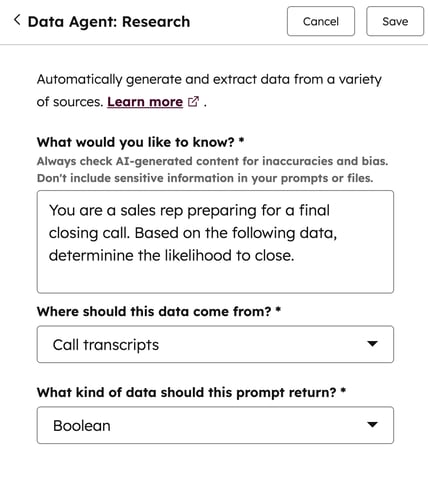
Verwenden Sie die Workflow-Aktion " Daten-Agent: Smart-Eigenschaften ausfüllen "
- Klicken Sie in Ihrem HubSpot-Account auf Automatisierung und dann auf Workflows.
- Klicken Sie auf den Namen eines vorhandenen Workflows oder erstellen Sie einen neuen Workflow .
- Legen Sie Ihre Aufnahme-Trigger fest.
- Klicken Sie im Workflow-Editor auf das + Plus-Symbol, um eine Aktion hinzuzufügen.
- Klicken Sie im linken Bereich auf den Abschnitt KI, um ihn zu erweitern. Klicken Sie dann auf Daten-Agent: Smart-Eigenschaften ausfüllen .
- Klicken Sie auf das Dropdown-Menü Objekt, auf dem Smart-Eigenschaften ausgeführt werden sollen und wählen Sie ein Objekt aus.
- Wählen Sie im Abschnitt Fülloptionen eine Fülloption aus.
- Wählen Sie im Dropdown-Menü Auszufüllende intelligente Eigenschaften eine vorhandene intelligente Eigenschaft aus.
- Klicken Sie auf Speichern.
Erfahren Sie mehr über das Erstellen und Verwenden intelligenter Eigenschaften.
KI-generierte Ausgaben in Verzweigungen verwenden
Nachdem Sie die Aktion Daten-Agent: Benutzerdefinierter Prompt oder Daten-Agent: Recherche hinzugefügt haben, können Sie Datensätze basierend auf der generierten Ausgabe der Aktion nach unten in verschiedene Verzweigungen leiten.
- Klicken Sie in Ihrem HubSpot-Account auf Automatisierung und dann auf Workflows.
- Klicken Sie auf den Namen eines vorhandenen Workflows oder erstellen Sie einen neuen Workflow .
- Richten Sie Ihren Daten-Agent: Benutzerdefinierter Prompt oder Daten-Agent: Recherche-Aktion ein.
- Klicken Sie im Workflow-Editor auf das + Plus-Symbol, um eine Aktion hinzuzufügen.
- Klicken Sie im linken Bereich auf Verzweigung. Wählen Sie dann Eine Eigenschaft oder Aktionsausgabe aus.
- Klicken Sie auf die Eigenschaft oder den Wert, für die bzw. den Sie das Feld verzweigen möchten .
- Klicken Sie im Bereich Daten-Variable auswählen auf das Dropdown-Menü Eigenschaften oder Aktionsausgaben anzeigen von , und wählen Sie Aktionsausgaben aus.
- Klicken Sie auf den Abschnitt Daten-Agent: Benutzerdefinierter Prompt oder Daten-Agent: Recherche, um ihn zu erweitern, und wählen Sie dann Antwort aus.

- Klicke oben auf Weiter.
- Richten Sie Ihre Verzweigungen basierend auf den konfigurierten KI-Ausgaben ein und klicken Sie dann auf Speichern.

KI-generierte Ausgaben des Data Agent verwenden: Benutzerdefinierter Prompt oder Data Agent: Rechercheaktion, um Datensätze zu aktualisieren
Sie können auch Eigenschaften für den aufgenommenen Datensatz oder andere zugeordnete Datensätze basierend auf der generierten Ausgabe der Aktion Data Agent: Benutzerdefinierter Prompt oder Data Agent: Research aktualisieren.
- Klicken Sie in Ihrem HubSpot-Account auf Automatisierung und dann auf Workflows.
- Klicken Sie auf den Namen eines bestehenden Workflows oder erstellen Sie einen neuen Workflow.
- Richten Sie Ihren Daten-Agent: Benutzerdefinierter Prompt oder Daten-Agent: Recherche-Aktion ein.
- Klicken Sie auf das + Plus-Symbol, um eine Aktion hinzuzufügen.
- Klicken Sie im linken Bereich auf CRM . Wählen Sie dann Eintrag bearbeiten aus.
- Klicken Sie auf das Dropdown-Menü Datensatztyp und wählen Sie Ihr Ziel-Objekt aus.
- Klicken Sie auf das Dropdown-Menü Zu bearbeitende Eigenschaft und wählen Sie eine Eigenschaft aus.
- Klicken Sie auf das Feld Wert auswählen .
- Klicken Sie im Bereich Daten-Variable auswählen auf das Dropdown-Menü Eigenschaften oder Aktionsausgaben anzeigen von , und wählen Sie Aktionsausgaben aus.
- Klicken Sie auf den Abschnitt Daten-Agent: Benutzerdefinierter Prompt oder Daten-Agent: Recherche, um ihn zu erweitern, und wählen Sie dann Antwort aus.
- Klicken Sie oben auf Speichern als.

KI-generierte Ausgaben in automatisierten E-Mails verwenden (nur Marketing Hub Enterprise )
Erstellen Sie aus den von der KI generierten Ausgaben benutzerdefinierte Token für die Verwendung in automatisierten E-Mails. Sie können bis zu 1.000 Token pro Account erstellen. Erfahren Sie mehr über die Verwendung von benutzerdefinierten Token in automatisierten E-Mails.
- Klicken Sie in Ihrem HubSpot-Account auf Automatisierung und dann auf Workflows.
- Klicken Sie auf den Namen eines vorhandenen Workflows oder erstellen Sie einen neuen Workflow.
- Klicken Sie im Workflow-Editor auf das Plus-Symbol (+) , um eine Workflow-Aktion hinzuzufügen.
- Wählen Sie im rechten Bereich die Aktion E-Mail senden aus.
- Klicken Sie auf das Dropdown-Menü Automatisierte E-Mail und wählen Sie eine automatisierte E-Mail aus. Oder erstellen Sie eine neue automatisierte E-Mail.
- Richten Sie Ihre benutzerdefinierten Token im Abschnitt "Benutzerdefinierte Token zur E-Mail hinzufügen " ein.
- Klicken Sie auf die Feld Eigenschaft Text auswählen.
- Klicken Sie auf das Dropdown-Menü Eigenschaften oder Aktionsausgänge anzeigen von und wählen Sie Aktionsausgänge.
- Klicken Sie auf die Aktion Daten-Agent: Benutzerdefinierter Prompt oder Daten-Agent: Recherche, um sie zu erweitern. Wählen Sie dann Antwort aus. Standardmäßig wird das Feld Schlüssel des Tokens automatisch auf Antwort festgelegt. Dies kann weiter angepasst werden.
- Klicken Sie oben auf Speichern als.
- Nachdem Sie Ihre Token eingerichtet haben, erfahren Sie hier, wie Sie Ihr benutzerdefiniertes Token in einer automatisierten E-Mail verwenden.

Beispiele für Anwendungsfälle
In den folgenden Beispielen werden die verschiedenen Verwendungsmöglichkeiten des Data Agent beschrieben: Research oder Data Agent: Benutzerdefinierte Prompts Aktionen in Workflows zur Automatisierung komplexerer Prozesse:
- Qualifizieren Sie Ihre Besucher: Verwenden Sie die Aktion Daten-Agent: Recherche, um Freitextinformationen zu analysieren, die von Besuchern in einem Formular oder von protokollierten Anrufen angegeben wurden, um Interesse zu ermitteln. Benachrichtigen Sie dann die Benutzer in Ihrem Account, damit sie sich zuerst um die qualifiziertesten Leads kümmern.
- Formatieren Sie Ihre Datensatzdaten: Verwenden Sie die Aktion Daten-Agent: Benutzerdefinierte Eingabeaufforderung zum Formatieren von Daten in Ihrem Account. Wenn die Daten in verschiedenen Formaten ausgefüllt oder übermittelt wurden, können Sie die Aktion verwenden, um die Werte in bestimmte Formate zu standardisieren. Sie können z. B. unterschiedliche Werte in einer state-Eigenschaft in zweistellige Zustandsabkürzungen formatieren.
- E-Mail-Entwürfe für Sales Enablement: Verwenden Sie den Daten-Agent: Benutzerdefinierte Prompt-Aktion für Sales Enablement. Sie können einen Prompt eingeben, um eine E-Mail zur Kontaktaufnahme basierend auf bestimmten Eigenschaften in einem Eintrag zu entwerfen. Speichern Sie dann die E-Mail in einem zugeordneten Aufgabe Eintrag und beauftragen Sie einen Vertriebsmitarbeiter, diese E-Mail zu überprüfen und zu versenden.